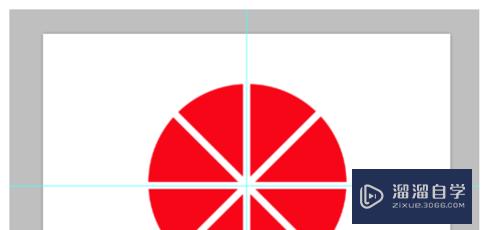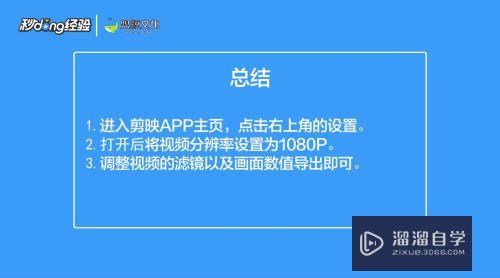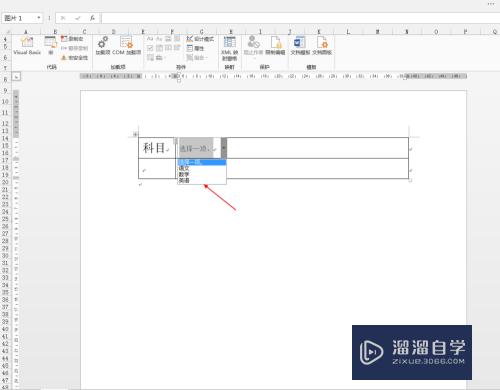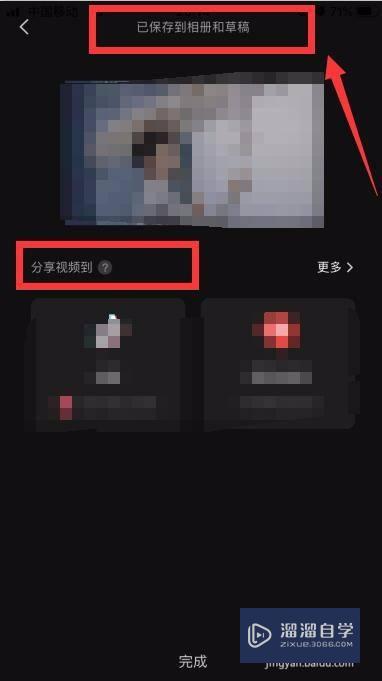3DMax马桶制作教程(3dmax马桶建模教程)优质
3DMax怎么制作马桶?在如今的时代。马桶早已不是什么少见的物品。今天小渲主要来教大家。如何制作3dmax中经常会需要制作到的马桶。希望本文能给大家带来些帮助。
想要更深入的了解“3DMax”可以点击免费试听云渲染农场课程>>
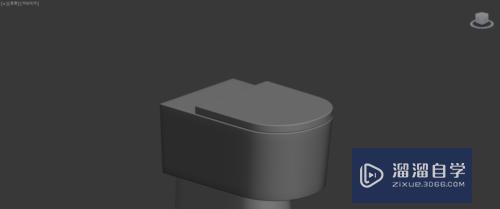
工具/软件
硬件型号:微软Surface Laptop Go
系统版本:Windows7
所需软件:3DMax2014
操作方法
第1步
创建一个长方形。并转换为编辑样条线
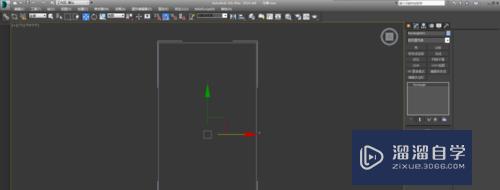
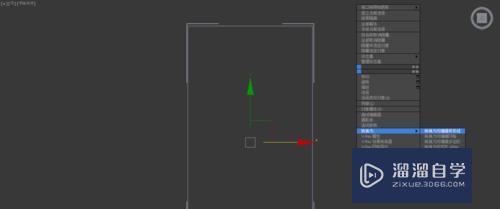
第2步
选择点。添加圆角。圆角为100mm
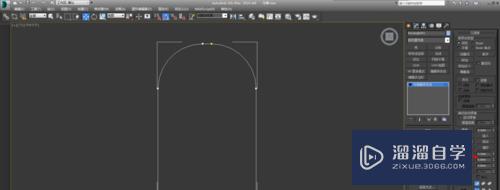
第3步
添加壳修改器。外部量为180

第4步
选择点缩放。调整点的位置

第5步
选择边。切角。距离为2。边数为10。并加个平滑

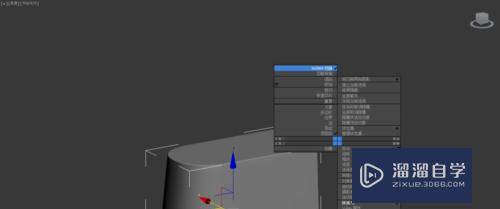
第6步
镜像一个物体。镜像轴为Z轴。选择复制
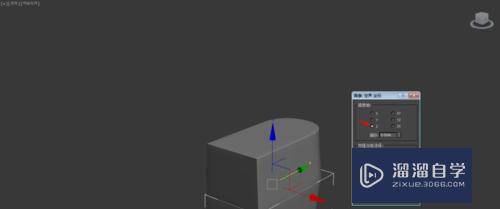
第7步
用缩放命令调整物体的大小

第8步
连接一条边。注意调整边的位置

第9步
选择面。倒角命令。高度为0。距离为-20

第10步
选择面。挤出。高度为-110

第11步
选择图中的线。切角。距离为2。边数为10

第12步
连接一条边。目的是控制马桶的形状

第13步
在左视图调整点的位置。调出一定的倾斜度
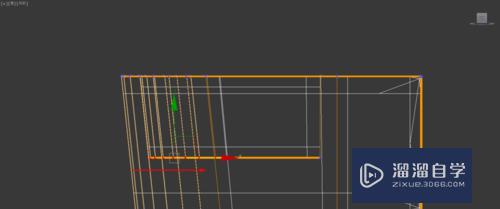
第14步
创建马桶盖。厚度为20
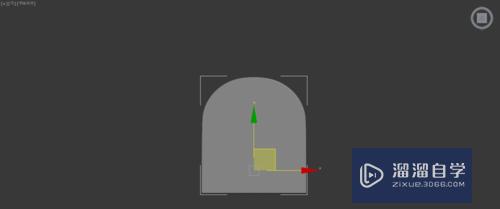
第15步
完成马桶模型创建

特别提示
本马桶建模使用3dsmax的是2014版本
以上关于“3DMax马桶制作教程(3dmax马桶建模教程)”的内容小渲今天就介绍到这里。希望这篇文章能够帮助到小伙伴们解决问题。如果觉得教程不详细的话。可以在本站搜索相关的教程学习哦!
更多精选教程文章推荐
以上是由资深渲染大师 小渲 整理编辑的,如果觉得对你有帮助,可以收藏或分享给身边的人
本文标题:3DMax马桶制作教程(3dmax马桶建模教程)
本文地址:http://www.hszkedu.com/68840.html ,转载请注明来源:云渲染教程网
友情提示:本站内容均为网友发布,并不代表本站立场,如果本站的信息无意侵犯了您的版权,请联系我们及时处理,分享目的仅供大家学习与参考,不代表云渲染农场的立场!
本文地址:http://www.hszkedu.com/68840.html ,转载请注明来源:云渲染教程网
友情提示:本站内容均为网友发布,并不代表本站立场,如果本站的信息无意侵犯了您的版权,请联系我们及时处理,分享目的仅供大家学习与参考,不代表云渲染农场的立场!